在数据汇报中,清晰展现数据差异与进度非常关键,而差额对比分析图正是实现这一目标的实用工具。它不仅能让数据差异直观呈现,还能清晰展示达成进度。在需要对两个数据系列进行增减量、增降幅等对比分析的场景中,它有着不可替代的优势。下面为大家详细介绍差额对比分析图的制作流程。
一、数据源准备
1.整理好制作图表所需的数据源,A-E列是基础数据源。其中D列的“差额”,需通过“实际值-预算值”的计算公式得出;“进度”则需用“实际值÷预算值”的公式计算获取。
2.F列“差额正”和G列“差额负”,是依据D列差额的正负属性进行数据拆分得到的,差额为正数的归入“差额正”,差额为负数的归入“差额负”。拆分后的数据并非固定值,可使用公式“=MAX(B:C)*1.2”来大致确定,该公式意为取实际值与预算值中的最大值,再乘以1.2。
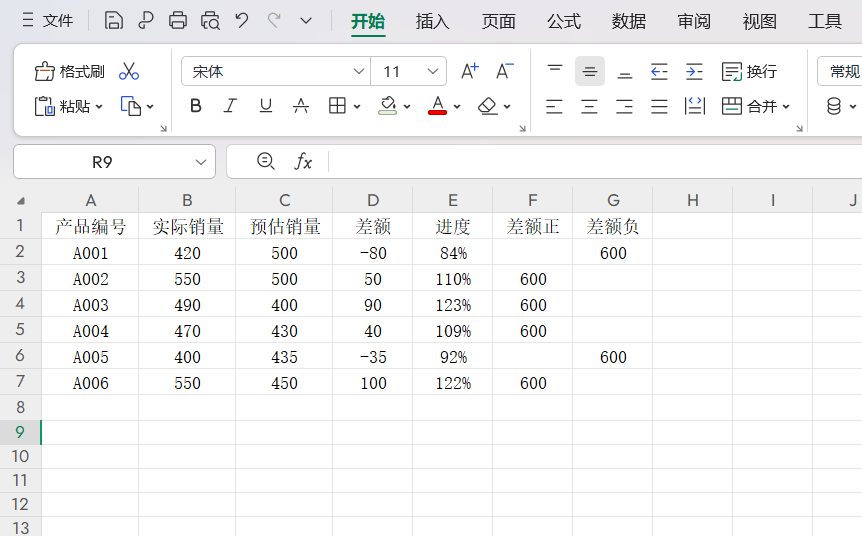
二、组合图插入
将除D列之外的所有数据选中,然后插入组合图。之后,根据实际需求选择合适的坐标轴以及图表类型,后续还能根据个人审美偏好调整图表颜色,增强图表的视觉效果。
三、坐标轴极值调整
为了让柱形图和折线图相互分离,使图表展示更清晰,需要对主次坐标轴的最大值和最小值进行设置,调整后的数据呈现会更具条理性,便于查看。
四、正负三角填充设置
选中“差额正”和“差额负”这两个数据系列,点击鼠标右键,选择「设置数据系列格式」,接着依次点击「填充与线条」-「标记」-「数据标记选项」-「内置」,在类型里挑选合适的图标,并对填充颜色进行调整,这样就能完成差额对比效果的设置。
五、图表美化完善
最后进行基础的美化操作,例如添加数据标签、隐藏不需要显示的坐标轴等,经过这些步骤,一份完整的差额对比分析图就制作完成了。
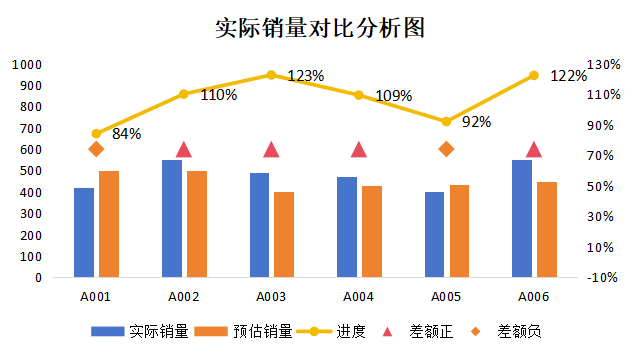
结语
差额对比分析图不仅制作流程简单,而且实用价值高,能够满足多种数据对比场景的需求。熟练掌握它的制作方法,能让你的数据汇报在专业性和直观性上都得到提升,进而为高效开展工作提供有力支持。






